Chromecastを使用すると、YouTube、Netflix、Spotify、HBO NOW、HULUなどの何千ものアプリからテレビ番組、映画、音楽、ゲーム、スポーツなどをキャストできます(サポートされているすべてのアプリを見る: https : //www.google .com / intl / en / chromecast / tv / chromecast / apps / )をテレビに追加 します。残念ながら、iTunesは含まれていません。Chromeブラウザからローカルコンテンツをキャストすることもできますが、悪いニュースは映画とiTunesストアで購入/レンタルしたテレビ番組がDRM保護されたM4V形式であり、Chromeで再生できないことです。一方、 iTunesの映画やテレビ番組からDRMを削除し 、MP4などの一般的なビデオ形式に変換できる場合は 、Chromeブラウザーで再生してからChromecastでテレビにキャストできます 。
Ondesoft iTunes DRM Media Converterは Mac用の Chromecastへのプロの iTunes映画 変換ソフトで 、iTunesで購入/レンタルした映画やテレビ番組からDRM保護を簡単に 解除 し、100%オリジナル品質の Chromeブラウザ 対応MP4ビデオを出力でき ます 。 Ondesoft iTunesムービーからChromecastへのコンバーター は、iTunesムービーとテレビ番組のDRMを30倍の速度で削除し、すべての多言語オーディオトラック(ドルビー5.1およびADを含む)、字幕、クローズドキャプションを保持します。
以下は、iTunes DRMを削除し、M4V映画とテレビ番組をChromecast互換のMP4ビデオに変換する方法に関する詳細なチュートリアルです。
ステップ1 MacまたはWindowsでOndesoft iTunesムービーからChromecastへのコンバーターをダウンロードしてインストールします。そして、それを起動します。

ステップ2 iTunesライブラリからM4Vムービーまたはテレビ番組を追加します。
Ondesoft iTunes DRM Media Converterの上部にある[ファイルを追加]をクリックして、iTunesライブラリから映画またはテレビ番組を追加します。
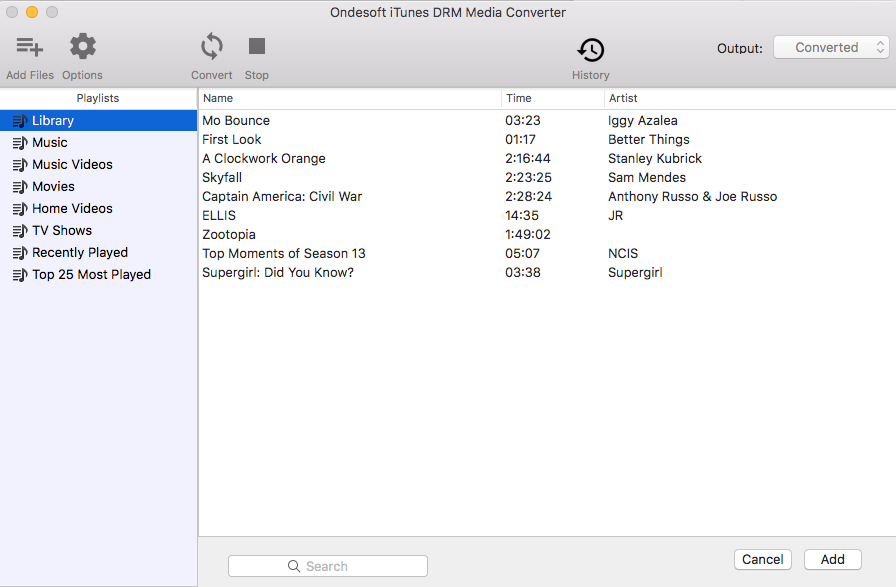
変換するiTunesの映画とテレビ番組を選択して[追加]をクリックすると、変換リストに表示されます。

ステップ3 ![]() ボタンをクリックして、出力オーディオトラックと字幕を選択し
ます(オプション)。
ボタンをクリックして、出力オーディオトラックと字幕を選択し
ます(オプション)。
Ondesoft iTunesムービーからChromecastへのコンバーターは、デフォルトですべての元の字幕とオーディオトラックを保持します。どれでも自由に選択して保存できます。
出力M4Pファイルはドキュメントに保存されます-デフォルトで変換されます。必要に応じて変更することもできます。
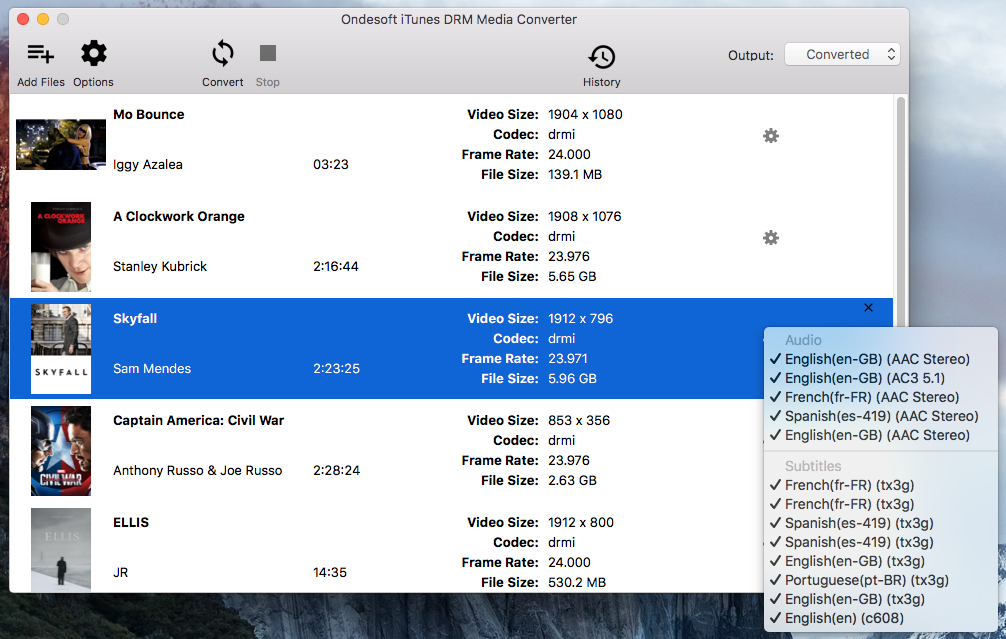
ステップ4 Ondesoft iTunes DRM Media Converterを使用して、iTunes DRMの削除を開始します。
「変換」ボタンをクリックしてiTunes DRMを削除し、M4VをMP4に変換します。少し待ってから、「履歴」ボタンから変換されたファイルを見つけることができます。
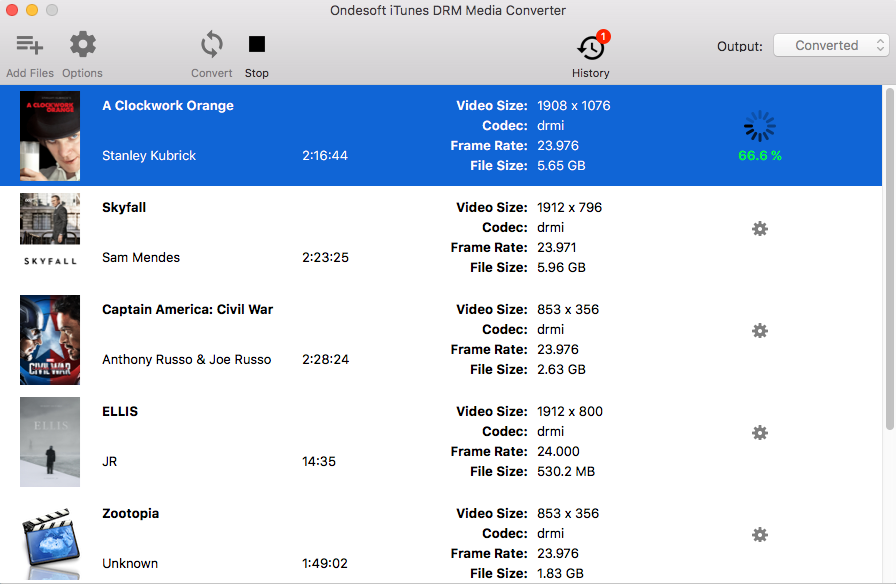
変換後、フォルダーアイコンの下をクリックして、DRMフリーのMP4ビデオを見つけます。
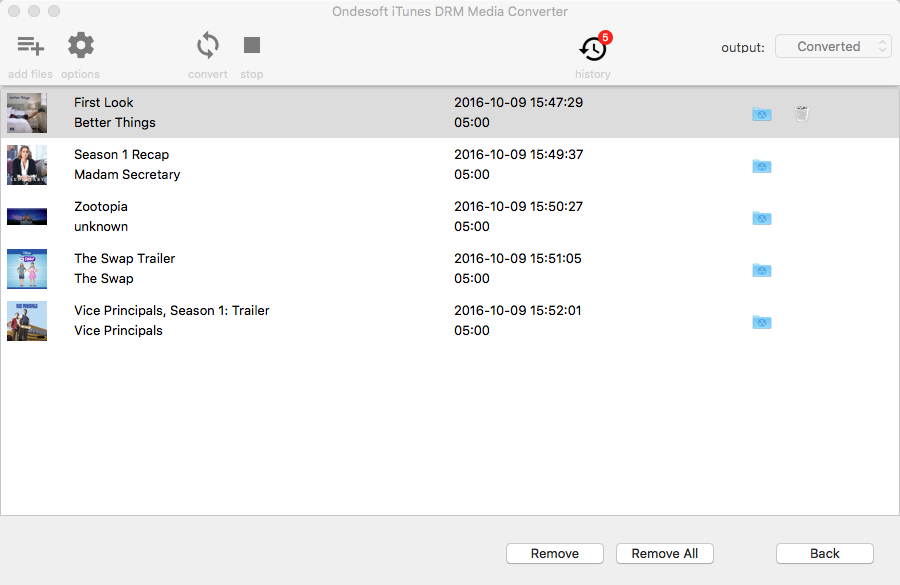
あなたが必要なもの:
1. Chromecast
2. HDMIポートを備えたHDTV
3.コンピューター上のGoogle Cast拡張機能を備えたChromeブラウザー
ChromecastをテレビのHDMIポートに接続すると、Chromecastのセットアップページが表示されます。指示に従って設定します。Chromeキャストを開き、PCの場合はCTRL + O、Macの場合はCommand + Oを使用するか、Chromeブラウザーのアドレスバーにビデオファイルをドラッグアンドドロップして、Chromecastにキャストしたい変換済みのiTunesビデオを再生します。Chromeアドレスバーの右側にあるChromecastストリーミングメニューの[このキャスト]タブボタンをクリックします。その後、再生中のiTunesムービーがHDTVにミラーリングされます。
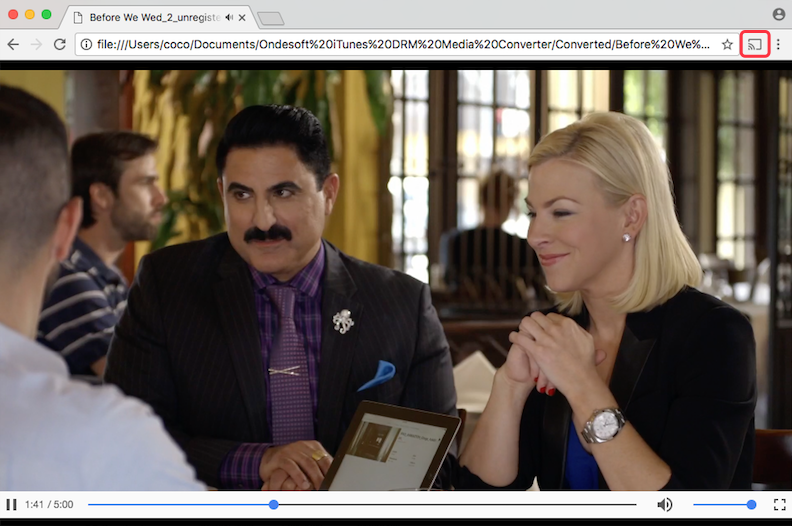
Copyright © 2020 Ondesoft- http://www.ondesoft.com - All rights reserved